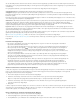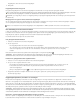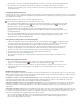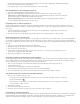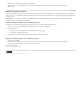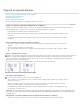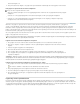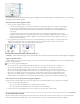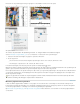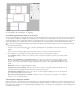Operation Manual
Als een afbeelding meerdere malen in het document voorkomt, worden de koppelingen gecombineerd onder een driehoekje in het deelvenster
Koppelingen. Als een gekoppelde EPS-afbeelding of een InDesign-document koppelingen bevat, worden de koppelingen ook gecombineerd onder
een driehoekje.
Een gekoppeld bestand kan op de volgende manieren in het deelvenster Koppelingen worden weergegeven:
Volledig bijgewerkt Een volledig bijgewerkt bestand wordt leeg weergegeven in de kolom Status.
Gewijzigd Dit pictogram geeft aan dat de versie van het bestand op schijf recenter is dan de versie in het document. Dit pictogram wordt
bijvoorbeeld weergegeven als u een Photoshop-afbeelding in InDesign importeert en een andere gebruiker de originele afbeelding in Photoshop
bewerkt en opslaat.
Er wordt een iets andere versie van het pictogram Gewijzigd weergegeven wanneer een afbeelding wordt aangepast en een of meerdere versies
ervan worden bijgewerkt terwijl andere ongewijzigd blijven.
Ontbrekend De afbeelding staat niet meer op de locatie waarvan deze is geïmporteerd, maar bestaat mogelijk nog wel. Er kan sprake zijn van
ontbrekende koppelingen als iemand het originele bestand verwijdert of naar een andere map of server verplaatst nadat het bestand is
geïmporteerd. U kunt pas controleren of een ontbrekend bestand is bijgewerkt als het origineel is gevonden. Als u een document afdrukt of
exporteert terwijl dit pictogram wordt weergegeven, wordt mogelijk niet de volledige resolutie gebruikt.
Ingesloten Wanneer u de inhoud van een gekoppeld bestand insluit, worden de beheerbewerkingen voor die koppeling opgeschort. Als de
geselecteerde koppeling zich in de modus "op plaats bewerken" bevindt, is deze optie niet geactiveerd. Wanneer u het insluiten opheft, kunt u
opnieuw beheerbewerkingen op de koppeling uitvoeren.
Als een gekoppeld object niet op een specifieke documentpagina wordt weergegeven, geven de volgende codes aan waar het object staat: PB
(plakbord), SP (stramienpagina), OV (overlopende tekst) en VT (verborgen tekst).
Op www.adobe.com/go/lrvid4027_id_nl vindt u een videodemo over het gebruik van het deelvenster Koppelingen.
In de videocast Saving time with the Links panel van InDesign Secrets worden tips en technieken gegeven voor het gebruik van het deelvenster
Koppelingen.
Het deelvenster Koppelingen
Kies Venster > Koppelingen om het deelvenster Koppelingen weer te geven. De naam van elk gekoppeld en automatisch
ingesloten bestand staat in dit deelvenster.
Als u een gekoppelde afbeelding wilt selecteren en weergeven, selecteert u een koppeling in het deelvenster Koppelingen en
klikt u op de knop Ga naar koppeling
. Vervolgens klikt u op het paginanummer van de koppeling in de kolom Pagina of
kiest u Ga naar koppeling in het menu van het deelvenster Koppelingen. In InDesign is de geselecteerde afbeelding het
middelpunt van de weergave. U kunt een verborgen object weergeven door de laag weer te geven (of de voorwaarde als het
gaat om een verankerd object).
Als u geneste koppelingen wilt uit- of samenvouwen, klikt u op het driehoekje links van de koppeling. Geneste koppelingen
doen zich voor als dezelfde afbeelding meerdere keren in het document voorkomt of als de gekoppelde EPS-afbeelding of het
gekoppelde InDesign-document koppelingen bevat.
Als u koppelingen in het deelvenster wilt ordenen, klikt u op de titel van de categorie boven in het deelvenster Koppelingen. De
koppelingen worden dan op categorie geordend. Als u nogmaals op dezelfde categorie klikt, worden de koppelingen in
omgekeerde volgorde geordend. Als u bijvoorbeeld op de categorie Pagina klikt, worden de koppelingen geordend van de
eerste pagina tot de laatste pagina. Als u nogmaals op Pagina klikt, worden ze geordend van de laatste pagina tot de eerste
pagina. Met de opdracht Deelvensteropties kunt u kolommen toevoegen aan het deelvenster Koppelingen.
Werken met kolommen in het deelvenster Koppelingen
U kunt extra categorieën, zoals Aanmaakdatum en Laag, in het deelvenster Koppelingen weergeven voor meer informatie over de afbeeldingen. U
kunt voor elke categorie bepalen of de informatie als een kolom wordt weergegeven in het deelvenster Koppelingen en in het gedeelte
Koppelingsinfo onder aan het deelvenster Koppelingen.
1. Kies Deelvensteropties in het menu van het deelvenster Koppelingen.
2. Schakel de selectievakjes onder Kolom tonen in om extra kolommen weer te geven in het deelvenster Koppelingen.
Map 0 is de map waarin het gekoppelde bestand zich bevindt; map 1 is de map waarin map 0 zich bevindt, enz.
3. Schakel de selectievakjes onder Tonen in koppelingsinfo in om de informatie weer te geven in het gedeelte Koppelingsinfo
onder aan het deelvenster Koppelingen.
4. Klik op OK.
U kunt de volgorde van kolommen wijzigen door een kolom te selecteren en deze naar een andere locatie te slepen. Sleep de kolomgrenzen als u
de breedte van de kolom wilt aanpassen. Klik op de titel van een categorie om de koppelingen op basis van die categorie in oplopende volgorde te
ordenen. Klik nogmaals om ze in aflopende volgorde te ordenen.
Rijen en miniaturen in het deelvenster Koppelingen wijzigen
1. Kies Deelvensteropties in het menu van het deelvenster Koppelingen.
2. Selecteer bij Rijgrootte de optie Kleine rijen, Standaardrijen of Grote rijen.
3. Geef bij Miniaturen op of u miniaturen van de afbeeldingen wilt weergeven in de kolom Naam en in het gedeelte